در دنیای امروز، استفاده از هندزفریهای بلوتوثی به یکی از رایجترین و موردپسندترین روشها برای گوش دادن به موسیقی و برقراری تماسها تبدیل شده است. اتصال هندزفریها به مانیتور، به خصوص در محیطهای کاری و تفریحی ، باعث سهولت کارها میشود. قصد داریم در این مقاله، به بررسی نحوه اتصال هندزفری بلوتوثی به مانیتور، مراحل لازم، و نکات مهم برای استفاده بهینه از این فناوری خواهیم پرداخت.
فهرست مطالب
انواع هندزفریهای بلوتوثی
هندزفریهای بلوتوثی در انواع و طرحهای مختلفی به بازار عرضه میشوند. از هندزفریهای داخل گوشی (in-ear) گرفته تا هندزفریهای روی گوش (over-ear) و مدلهای وایرلس، هر کدام ویژگیهای خاصی دارند که آنها را برای کاربردهای متفاوت مناسب میسازد. برخی از این هندزفریها دارای میکروفن داخلی و قابلیت حذف نویز هستند، در حالی که برخی دیگر بیشتر بر روی کیفیت صدا تمرکز دارند. معمولا هر دو مدل هندزفری برای استفاده هنگام رانندگی شما مناسب است ، و شما میتوانید نحوه اتصال هندزفری به مانیتور ماشین خود را در این مقاله بررسی و مورد استفاده قرار دهید.
مراحل اتصال هندزفری به مانیتور
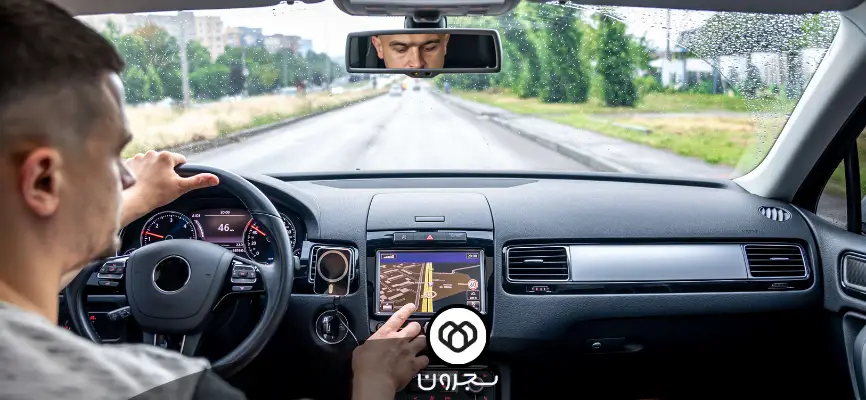
برای اتصال هندزفری بلوتوثی به مانیتور، مراحل زیر را دنبال کنید:
فعالسازی بلوتوث در هندزفری و مانیتور
ابتدا باید بلوتوث را در هر دو دستگاه فعال کنید. برای این کار، معمولاً کافیست دکمه روشن/خاموش هندزفری را نگه دارید تا حالت جفتسازی (pairing mode) فعال شود. همچنین، منوی تنظیمات بلوتوث را در مانیتور خود باز کنید و گزینه بلوتوث را فعال کنید.
جستجوی دستگاههای بلوتوث در مانیتور

پس از فعالسازی بلوتوث در هندزفری، به منوی بلوتوث مانیتور بروید و با انتخاب گزینه «جستجو»، دستگاههای موجود را مشاهده کنید. هندزفری شما باید در این لیست ظاهر شود.اگر موفق به این موضوع نشدید باید از طریق نصب و راه اندازی اپلیکیشن مربوطه اقدام کنید که در ادامه همین مقاله به نحوه اتصال هندزفری به مانیتور خودرو میپردازیم.
انتخاب و جفتسازی هندزفری
زمانی که هندزفری شما در لیست دستگاههای جدید ظاهر شد، بر روی آن کلیک کنید تا فرآیند جفتسازی آغاز شود. در بعضی موارد، ممکن است نیاز باشد یک کد تأیید وارد کنید (معمولاً ۰۰۰۰ یا ۱۲۳۴). کد اتصال بلوتوث در مانیتور ها معمولا در وارد شدن به بخش بلوتوث هر مانیتور نام دستگاه(منظور مدل و مشخصات مانیتور هستش) پسورد اتصال بلوتوث نوشته شده است.
اتصال هندزفری به مانیتور از طریق اپلیکیشن

اتصال هندزفری بلوتوثی به مانیتور میتواند از طریق اپلیکیشنهای مخصوص هندزفریها به راحتی انجام شود. این اپلیکیشنها به شما کمک میکنند تا تجربه کاربری خود را بهبود بخشید و به راحتی از امکانات اضافی استفاده کنید. در ادامه مراحل و نکات لازم برای اتصال هندزفری به مانیتور از طریق اپ هندزفری آورده شده است:
1.نصب اپلیکیشن مربوطه
برای اتصال هندزفری به مانیتور، ابتدا اپلیکیشن مربوط به برند هندزفری خود را از فروشگاه اپلیکیشن (Google Play یا App Store) دانلود و نصب کنید. برندهای مختلف مانند سونی،سامسونگ و شیائومی و … معمولاً اپلیکیشنهای خود را دارند.
2. فعالسازی بلوتوث
قبل از هر چیز، بلوتوث مانیتور و هندزفری خود را فعال کنید. این عمل به مانیتور اجازه میدهد تا هندزفری را شناسایی کند.
3. وصل کردن هندزفری به مانیتور

با استفاده از اپلیکیشن، آمده به قسمت جفتسازی (Pairing) یا دستگاههای من (My Devices) شوید. هندزفری خود را انتخاب کرده و به آن متصل شوید. برخی اپلیکیشنها ممکن است مراحل جفتسازی را سادهتر کنند و به شما امکان دهند تا به راحتی از هندزفری خود استفاده کنید.در نظر داشته باشید برای وارد شدن به اپلیکیشن های مورد نظر هر کدام از برندها شرایط خاص خودشان را دارند به طور مثال برای عضویت در اپلیکیشن میبایست از ایمیل یا اکانت فیسبوک یا … استفاده کنید و سپس وارد برنامه شوید.
4. تنظیمات اپلیکیشن
پس از جفتسازی، به بخش تنظیمات اپلیکیشن بروید. اینجا شما میتوانید ویژگیهایی مانند حذف نویز، تنظیمات اکولایزر و دیگر گزینههای صوتی هندزفری را تنظیم کنید.اپلیکیشن ها و برندهای مختلف تنطیمات خاص خودشان را دارند شما با توجه به برند و کیفیت هندزفری خود میتوانید کیفیت صوتی و یک سری دستور العمل های خاص برای خود شخصی سازی کنید.
5. بررسی کیفیت صدا
پس از انجام مراحل بالا، یک فایل صوتی یا ویدیو را پخش کنید تا کیفیت صوتی را بررسی کنید. اطمینان حاصل کنید که صدا به درستی پخش میشود و هیچ مشکلی وجود ندارد.
تست کیفیت صدا
پس از اتمام فرآیند جفتسازی، سعی کنید یک موسیقی یا ویدیو را پخش کنید تا کیفیت صدا را تست کنید. اگر همه چیز به درستی کار کند، باید صدای پخش شده از هندزفری را بشنوید.
مشکلات رایج در اتصال هندزفری های بلوتوثی و راهحلها
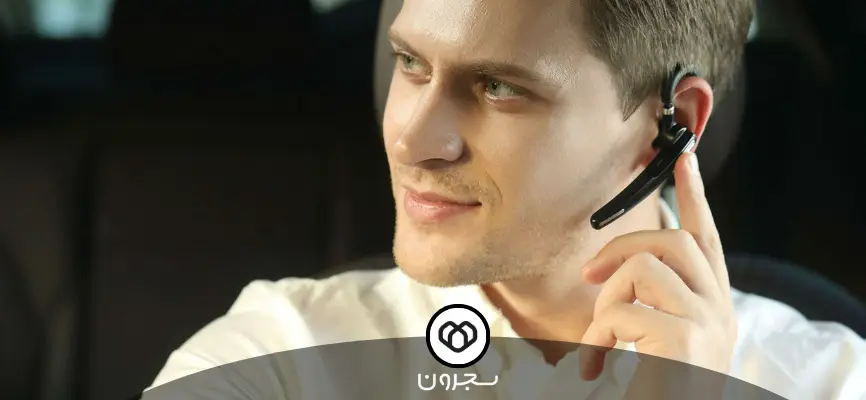
در حین اتصال ممکن است مشکلاتی پیش آید. برخی از مشکلات رایج عبارتند از:
عدم شناسایی دستگاه: اطمینان حاصل کنید که بلوتوث هر دو دستگاه فعال است و در حالت جفتسازی قرار دارند. معمولا در این حالت بهتر است یکبار تنظیماتی اپلیکیشن خود را ریستارت کنید که در اپ های مختلف این فرایند متفاوت است اما معمولا در تب تنظیمات اپلیکیشن میتوانید دسترسی داشته باشید.
کیفیت پایین صدا: ممکن است باعث مشکل نویز یا قطع و وصلی صدا شده باشد. در این صورت، دوباره جفتسازی را کنید یا هندزفری را به حالتی دیگر تنظیم کنید. همچنین خاموش و روشن کردن مجدد هندزفری یکی از ساده ترین و البته راه حلی سنتی برای رفع این مشکل هستش.
نکات مهم برای استفاده از هندزفری های بلوتوثی
برای بهرهبرداری بیشتر از هندزفریها، به نکات زیر توجه کنید:
شارژ مناسب: اطمینان از این که هندزفری شما همیشه در حالت شارژ مناسب است. در نظر داشته باشید برخی موارد کیس هندزفری شما در شارژ کردن هندزفری به مشکل میخوره و شما در صورت بروز مشکل ابتدا باید از این مسئله اطمینان حاصل بفرمایید.
نگهداری: هندزفریها باید در دما و رطوبت مناسب نگهداری شوند تا طول عمر آنها افزایش یابد. همچنین ضربه فیزیکی و ورود گرد و غبار هم میتواند باعث بروز مشکل شود.
جمع بندی
در این مقاله، به نحوه اتصال هندزفری بلوتوثی به مانیتور پرداختیم و مراحل لازم برای این اتصال را به طور کامل بررسی کردیم. با توجه به اهمیت هندزفریهای بلوتوثی در زندگی روزمره،وصل کردن هندزفری به مانیتور میتواند تجربه کاربری را به طور چشمگیری بهبود بخشد.در واقع این مقاله به منظور راحتی شما در استفاده بهینه و همزمان شما از هندزفری و مانیتور خود دارید به عنوان مثال هنگام رانندگی در سفر و … حس بهتر و همچنین کیفیت رانندگی بهتر را داشته باشید در واقع استفاده بهنیه و هوشمندانه شما در استفاده از تکنولوژی های مناسب باعث سهولت و افزایش بی نظیر شما در انجام امور مختلف و در نتیجه بازدهی و کیفیت زندگی بیشتر شما خواهد شد. امیدواریم این مقاله برای شما مفید واقع شده باشه و هنچنین در ادامه شما را به خواندن مطالب بیشتر دعوت میکنیم.
مطالب پیشنهادی :





